ARM Cortex-M底层技术(十四)KEIL MDK 调试技术-1 【调试技术简介】
最近懒癌上身,N久都没有写东西了,我对不起祖国,对不起党,刚好赶在十一,祖国都69(注意是岁数不是姿势……)了,我实在不好意思再偷懒了,行了,不瞎BB了,进入正题,承接之前~,其实关于分散加载还有一些东西木有说清楚,煮药是分散加载的点太碎,也木有在事先构建好一个体系,所以呢可能说的有点乱,以后我再想想把分散加载的一些东西做一个“拾遗”吧(其实是人懒,不想写了~~~~~,写两篇爽了就撤了……,以后哪天责任感上头的时候再补吧)。
先看一个总视图
相信大家都是有基础滴,最基本的东西我就不废话了,很多初级选手做ARM Cortex-M调试基本都停留再使用上图5界面里面打断点看变量的老套路里面,当然这是最通用的调试技术,但对于我们这些有追求的小伙儿们这样的粗陋手段显然是不够高效的,接下来的几篇文章我们将以Keil








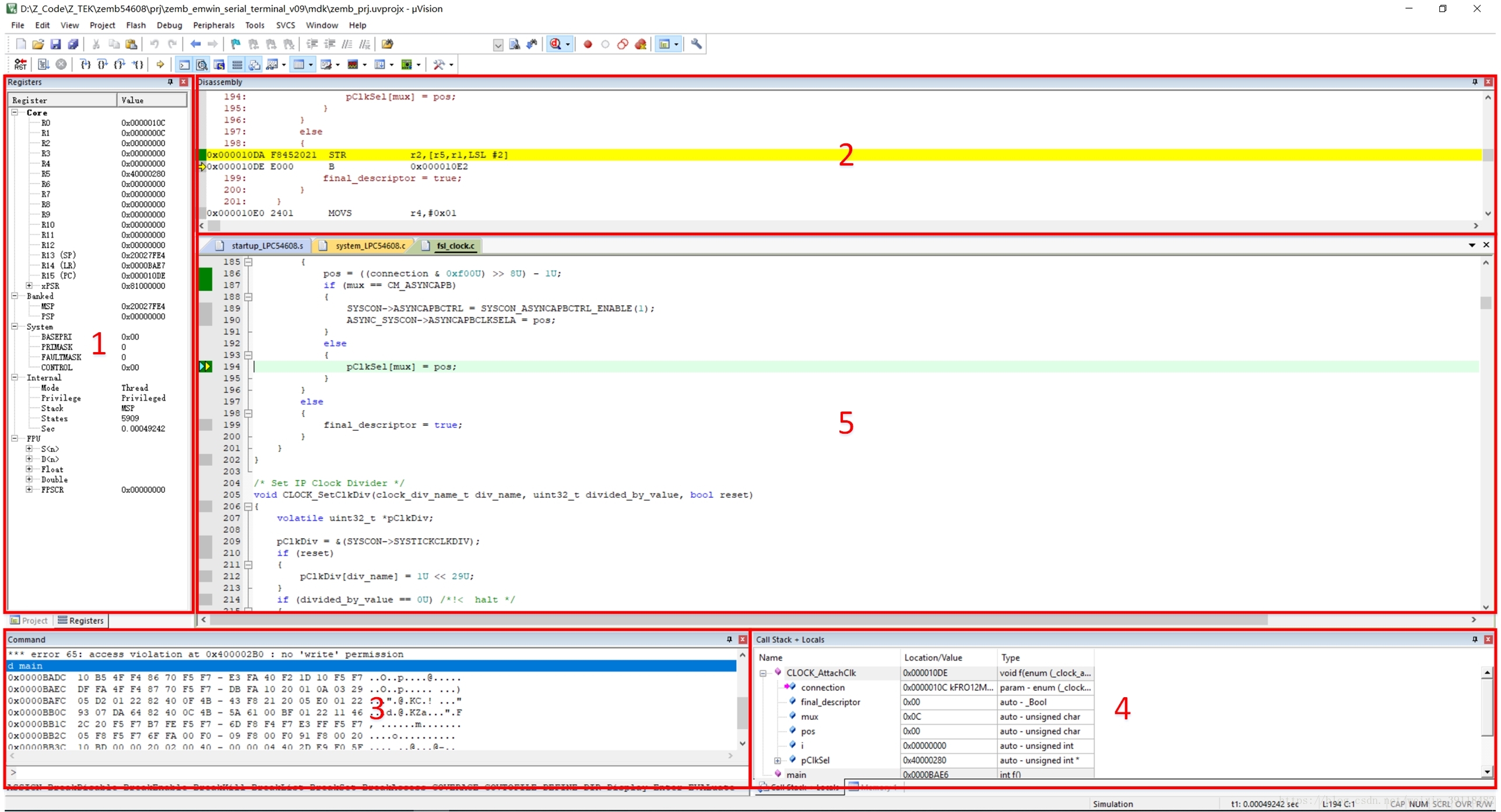
 最低0.47元/天 解锁文章
最低0.47元/天 解锁文章















 4995
4995











 被折叠的 条评论
为什么被折叠?
被折叠的 条评论
为什么被折叠?








